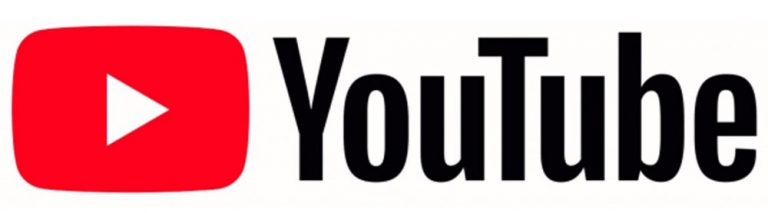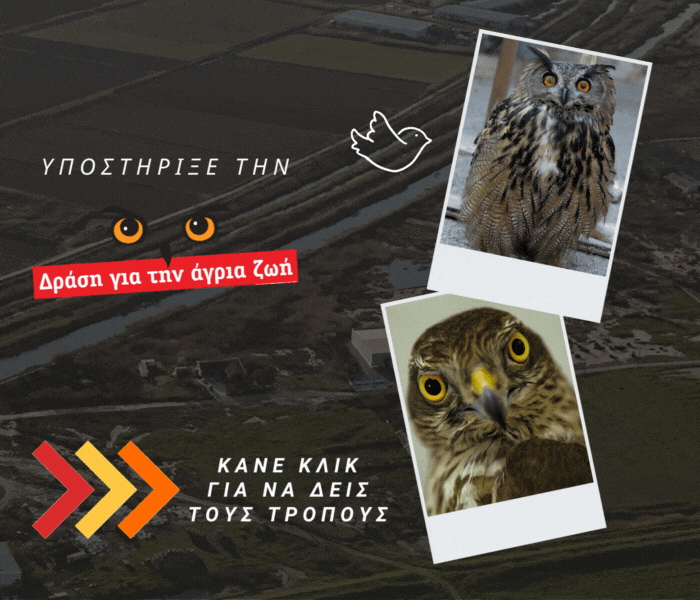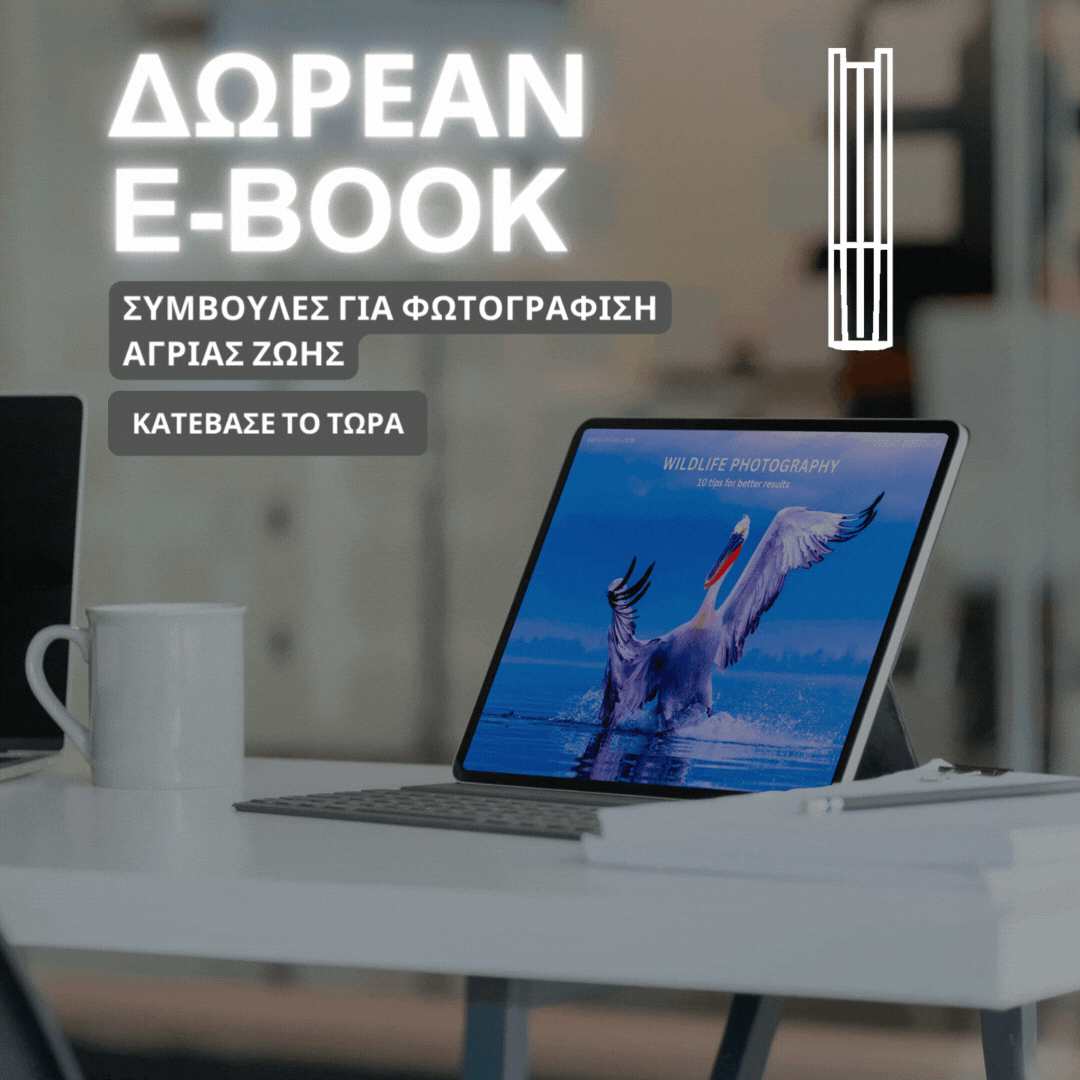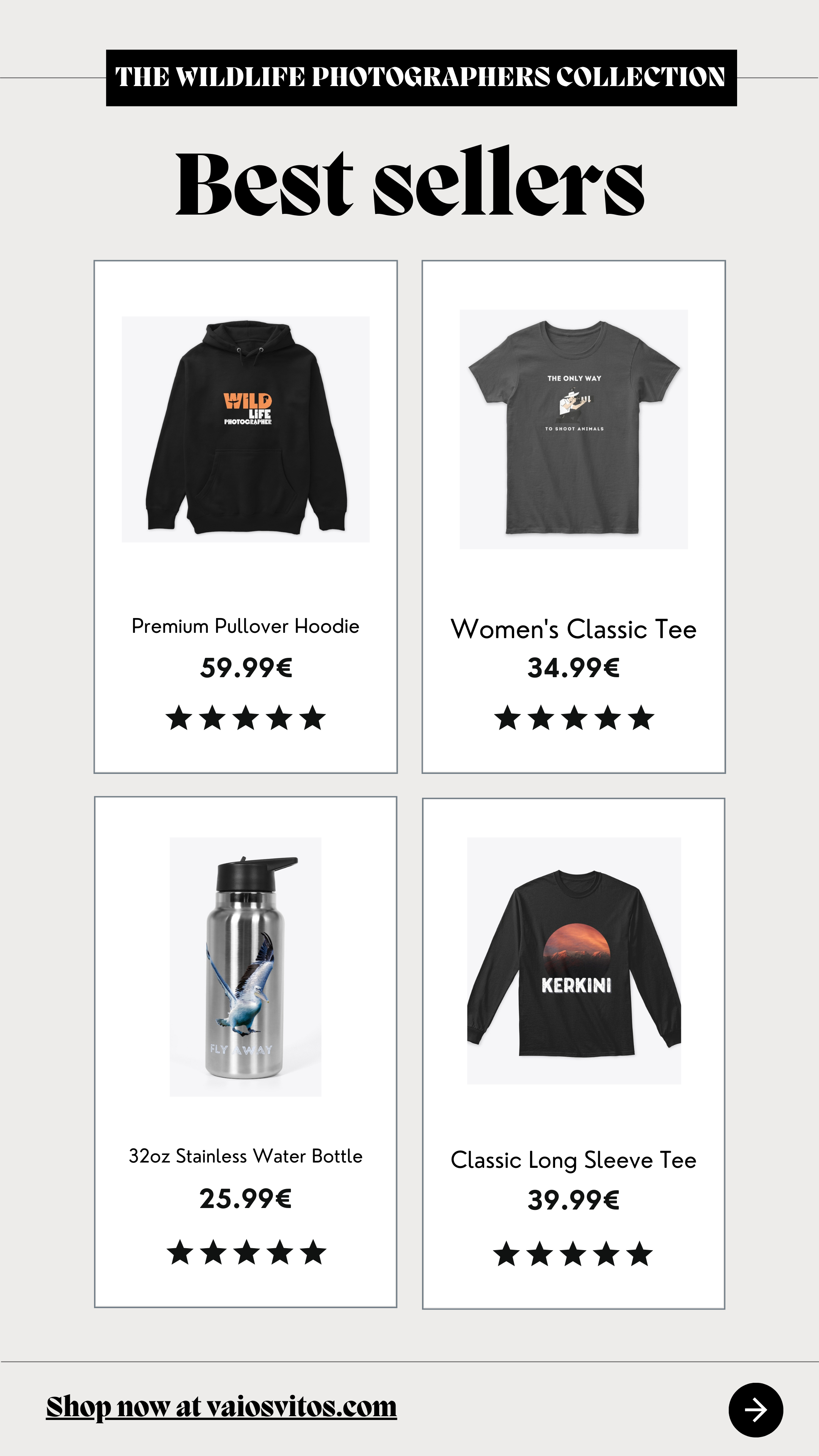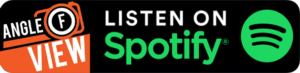Έτσι θα κάνεις τα Windows πιο γρήγορα για την επεξεργασία φωτογραφιών και βίντεο!
Σωστή επιλογή στην λειτουργία Power/Ενέργεια
Τα Windows ανέκαθεν είχαν ρύθμιση για το πόση Power/ενέργεια χρησιμοποιεί το μηχάνημα.
Από default η ρύθμιση τους είναι στο Balanced/ εξισορροπημένο πλάνο ενέργειας, το οποίο εξοικονομεί ενέργεια και ταυτόχρονα επιτρέπει στο σύστημα να αποδίδει σωστά για τον μέσο χρήση.
Οι φωτογράφοι και βιντεογράφοι όμως έχουν ανάγκη από την πλήρη υπολογιστική ισχύ του μηχανήματος τους και άρα θέλουν πολύ ενέργεια.
Για αυτό θα πρέπει να επιλέξετε την ρύθμιση “High Performance / Υψηλή Επίδοση”.



Απενεργοποίηση εφέ και animation
Στις ρυθμίσεις των Windows υπάρχει η δυνατότητα να επιλέξουμε το πως το λειτουργικό θα διαχειρίζεται τα διάφορα εφέ και animations που υπάρχουν, όπως π.χ. το εφέ/animation ανοίγματος ενός παραθύρου.
Έχουμε τις επιλογές:
- Let Windows choose what’s best for my computer/Άφησε τα Windows να επιλέξουν τι είναι καταλληλότερο για τον υπολογιστή μου
- Adjust for best appearance/προσαρμογή για καλύτερη εμφάνιση
- Adjust for best performance/προσαρμογή για καλύτερη απόδοση
- Custom
Σημαντικό είναι εδώ να επιλέξουμε το Adjust for best performance/προσαρμογή για καλύτερη απόδοση.

Εκεί πατάμε στα δεξιά το System Info/Πληροφορίες Συστήματος
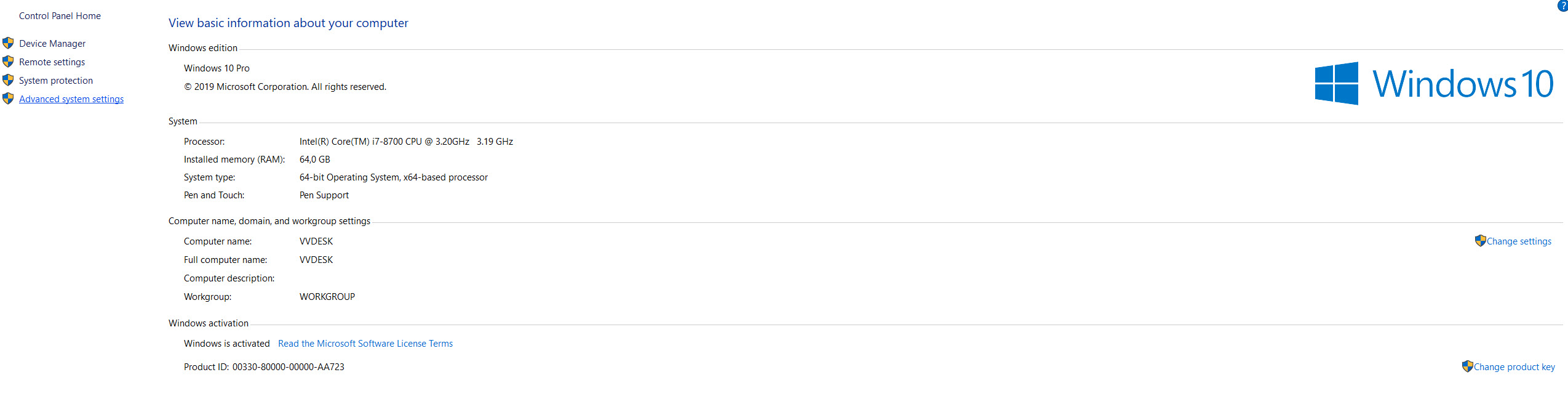


Απενεργοποίηση της επιλογής Transparency effects/εφέ διαπερατότητας
Αυτή την ρύθμιση θα την βρείτε στα Settings/Ρυθμίσεις, στο Personalization/Προσωποποίηση και στην επιλογή Colors/Χρώματα.
Η ρύθμιση Transparency effects/εφέ διαπερατότητας πρέπει να λέει off.


Απενεργοποίηση του Windows Search/Αναζήτηση Windows
Στις Services/Υπηρεσίες των Windows έχουμε την υπηρεσία Windows Search/Αναζήτηση Windows.
Η υπηρεσία αυτή δημιουργεί ένα ευρετήριο όλων των στοιχείων και αρχείων στον υπολογιστή και έχει σχεδιαστεί για να επιτρέπει στον χρήστη να εντοπίζει γρήγορα μια μεγάλη ποικιλία αντικειμένων, συμπεριλαμβανομένων εγγράφων, εικόνων, μουσικής, εγκατεστημένων προγραμμάτων και ρυθμίσεων συστήματος και στοιχείων Πίνακα Ελέγχου.
Αν δεν χρησιμοποιείτε συχνά την αναζήτηση των Windows μπορείτε άφοβα να απενεργοποιήσετε την υπηρεσία αυτή καθώς τρέχει στο background.
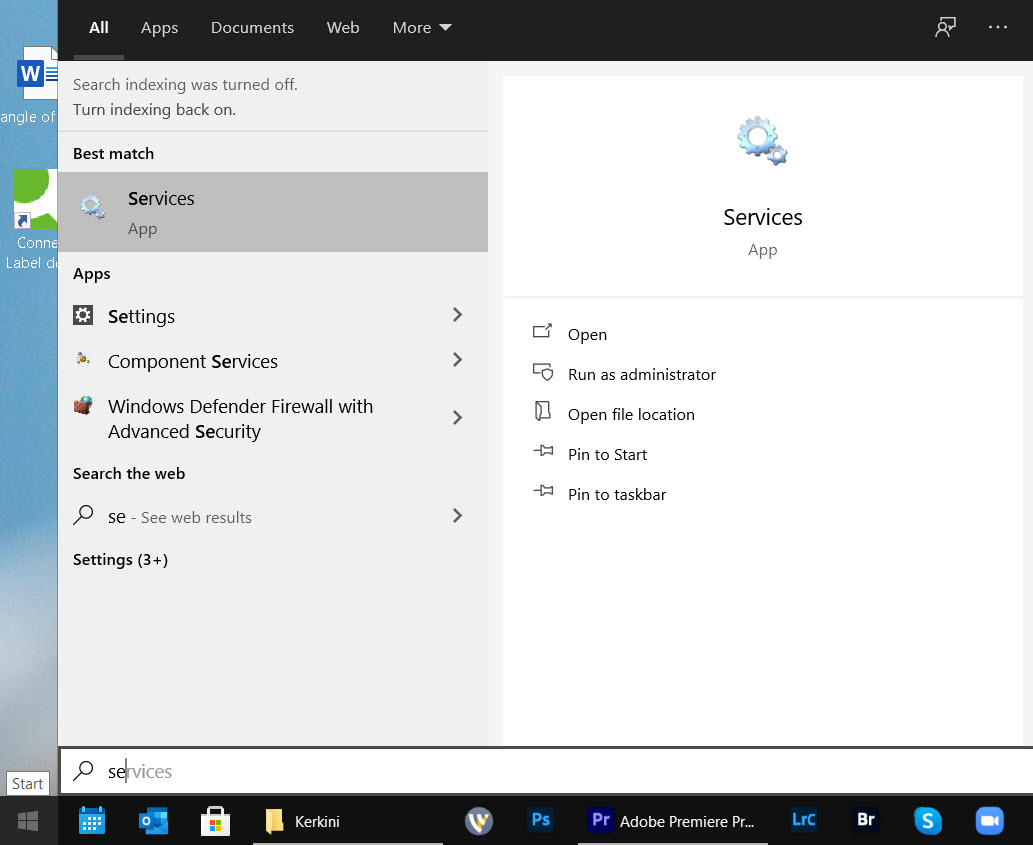


Απενεργοποίηση των Notifications/Ειδοποιήσεων, των Tips/Συμβουλών και του Welcome Experience
Όπως πολλά προγράμματα και τα Windows έχουν την κακή συνήθεια να θέλουν να μας προτείνουν τρόπους για να διεκπαιρεώσουμε διάφορες εργασίες αλλά και να μας ειδοποιούν για πράγματα που μπορεί να μην θέλουμε να μαθαίνουμε.
Μπορείτε να απενεργοποιήσετε τις ειδοποιήσεις και συμβουλές από τις Settings/Ρυθμίσεις, System/Σύστημα στο Notifications & Actions/Ειδοποιήσεις και Ενέργειες.
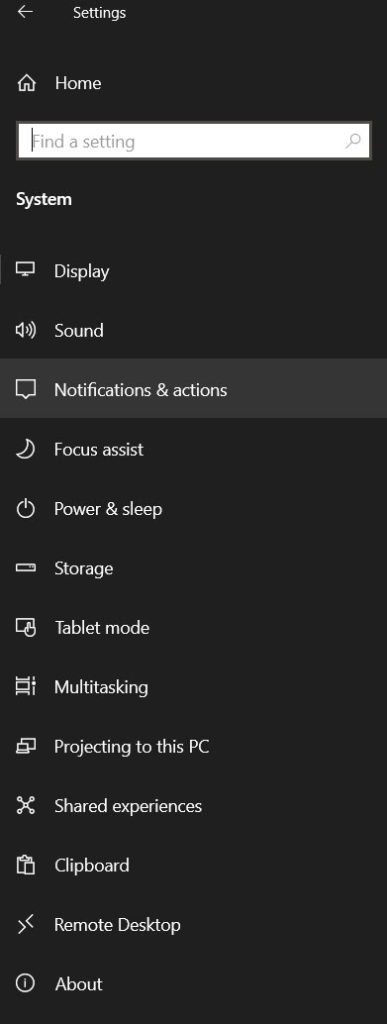
Απενεργοποιήστε στο κάτω μέρος επιλογή Get tips, tricks, and suggestions as you use Windows/Λάβετε συμβουλές, κόλπα και προτάσεις κατά τη χρήση των Windows.
Επιπλέον απενεργοποιήστε την επιλογή Show me the Windows welcome experience after updates and occasionally when I sign in to highlight what’s new and suggested/Δείχνε μου την εμπειρία υποδοχής των Windows μετά από ενημερώσεις και περιστασιακά όταν εισέρχομαι, για την επισήμανση νέων δυνατοτήτων και προτάσεων.
Επιπλέον αν θέλετε απενεργοποιήστε τις Notifications/Ειδοποιήσεις, στην επιλογή Get notifications from apps and other senders, εξ ολοκλήρου για όλες τις εφαρμογές, ή λίγο πιο κάτω επιλέξτε τις εφαρμογές που δεν θέλετε να σας ειδοποιούν.

Απενεργοποίηση αυτόματης εκκίνησης προγραμμάτων κατά την εκκίνηση των Windows
Κατά την εκκίνηση των Windows μερικά προγράμματα ξεκινάνε αυτόματα και λειτουργούν στο background καταναλώνοντας σημαντικούς πόρους του συστήματος μας.
Απενεργοποιήστε όσα δεν χρειάζεστε και δεν χρησιμοποιείτε συχνά, όπως το Skype ή άλλα.
Κάντε δεξί κλικ στο εικονίδιο των Windows κάτω αριστερά και από εκεί επιλέξτε Task Manager/Διαχείριση Εργασιών.

Επιλέξτε Startup/Εκκίνηση και κάντε Disabled όποια προγράμματα δεν χρησιμοποιείται συχνά.

Πριν φύγετε δείτε
- Σημαντικές ενημερώσεις Firmware για τις Fujifilm X-T5, X-H2, X-S20 και X100VI με πολλές βελτιώσεις

- Zhiyun: Ήρθε το νέο ισχυρό και φορητό LED Molus G300!

- Βιντεογράφος βοήθησε αρκούδα να σωθεί από διερχόμενο τρένο!

- Viltrox: Ανακοινώθηκε ο νέος φακός 40mm f/2.5 με αυτόματη εστίαση για Nikon Z!

- Ήρθε ο νέος φακός 7Artisans 27mm f/2.8 για Sony E!

- 7Artisans: Ήρθε ο νέος φακός 50mm f/1.8 για Nikon Z!